win10触摸板三指手势设置方法 win10触摸板三指手势怎么设置
更新时间:2024-04-28 11:48:34作者:run
在win10操作系统中,触摸板功能十分强大,其中三指手势更是让用户体验更加流畅和便利,通过设置和调整三指手势功能,可以更加高效地进行操作。可是win10触摸板三指手势怎么设置呢?下面将介绍win10触摸板三指手势设置方法,帮助用户更好地利用这一功能。
设置方法:
1、“win+i”快捷键开启“设置”,进入到新界面之后,需要点击其中的“设备”选项。
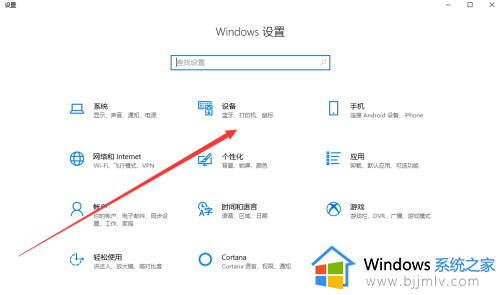
2、进入到“设备”界面之后,需要点击左侧栏中的“触摸板”选项。
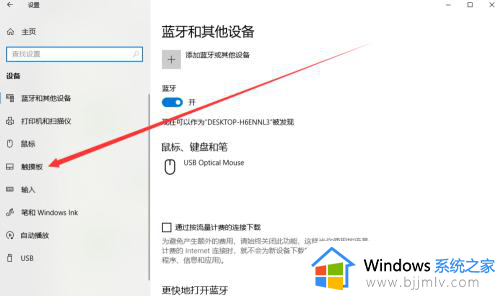
3、随后就可以在右侧中看到触控板中默认情况下的三指手势的状态。
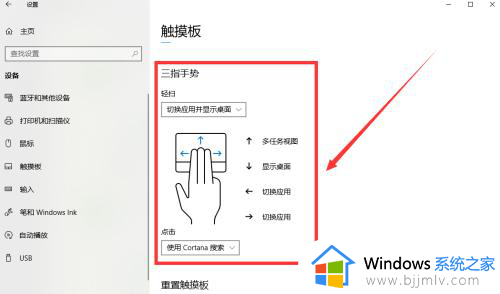
4、点击“轻扫”下方的选项卡,就可以对三指手势多对应的操作进行更改。
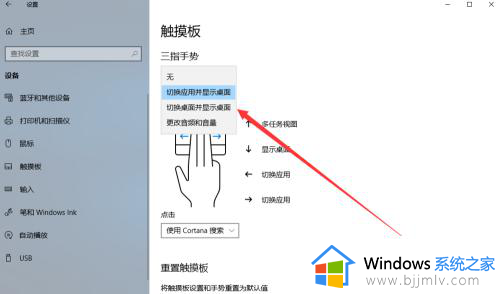
5、如果下拉菜单给出的选项不能满足我们的多样化需求,可以点击“相关设置”一栏中的“高级手势配置”选项。
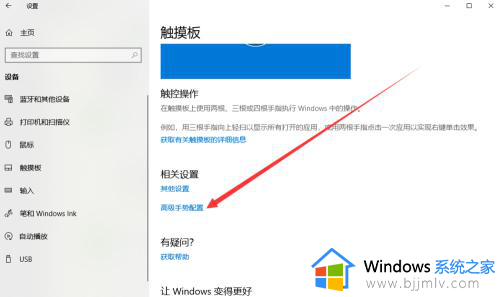
6、然后在“高级手势配置”界面中,就可以自定义三指手势的操作了。
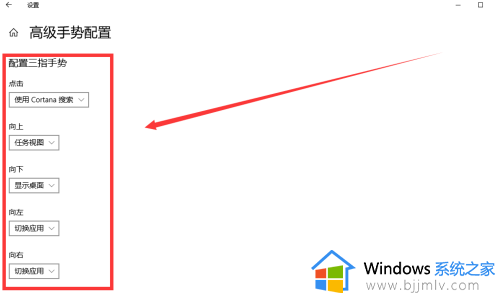
以上就是win10触摸板三指手势设置方法的全部内容,还有不清楚的用户就可以参考一下小编的步骤进行操作,希望本文能够对大家有所帮助。
win10触摸板三指手势设置方法 win10触摸板三指手势怎么设置相关教程
- win10电脑触摸板三指怎么用 win10触摸板三指手势使用技巧
- windows10触摸板手势不能用怎么办 windows10触摸板手势失灵修复方案
- win10触摸板设置怎么打开 win10打开触摸板设置在哪里
- win10触摸板二指不能滚动了怎么办 win10触摸板突然不能双指滑动如何修复
- 如何关闭触摸板win10笔记本电脑 关闭Win10触摸屏的设置方法
- win10怎么设置插上鼠标不能用触摸板 win10连接鼠标时禁用触摸板设置方法
- win10不能关闭触摸板怎么办 win10无法关闭触摸板解决方法
- win10 edge浏览器手势设置方法 win10系统edge浏览器手势如何设置
- win10触摸板禁用不了怎么办 win10触摸板不能关闭修复方法
- win10关闭触摸板方法 win10系统如何关闭触摸板
- win10如何看是否激活成功?怎么看win10是否激活状态
- win10怎么调语言设置 win10语言设置教程
- win10如何开启数据执行保护模式 win10怎么打开数据执行保护功能
- windows10怎么改文件属性 win10如何修改文件属性
- win10网络适配器驱动未检测到怎么办 win10未检测网络适配器的驱动程序处理方法
- win10的快速启动关闭设置方法 win10系统的快速启动怎么关闭
win10系统教程推荐
- 1 windows10怎么改名字 如何更改Windows10用户名
- 2 win10如何扩大c盘容量 win10怎么扩大c盘空间
- 3 windows10怎么改壁纸 更改win10桌面背景的步骤
- 4 win10显示扬声器未接入设备怎么办 win10电脑显示扬声器未接入处理方法
- 5 win10新建文件夹不见了怎么办 win10系统新建文件夹没有处理方法
- 6 windows10怎么不让电脑锁屏 win10系统如何彻底关掉自动锁屏
- 7 win10无线投屏搜索不到电视怎么办 win10无线投屏搜索不到电视如何处理
- 8 win10怎么备份磁盘的所有东西?win10如何备份磁盘文件数据
- 9 win10怎么把麦克风声音调大 win10如何把麦克风音量调大
- 10 win10看硬盘信息怎么查询 win10在哪里看硬盘信息
win10系统推荐